リボンやツールバーのボタンにカーソルを重ねるとコマンド内容の説明が表示されます。
そのままカーソルを重ねたままにすると窓が拡大し、より詳細の説明が表示されます。
最初に表示されるものを[ツールチップ]、拡大されたものを[拡張ツールチップ]と呼びます。
それらを非表示にすることが可能です。
ツールチップ
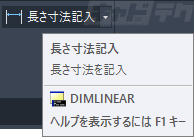
拡張ツールチップ
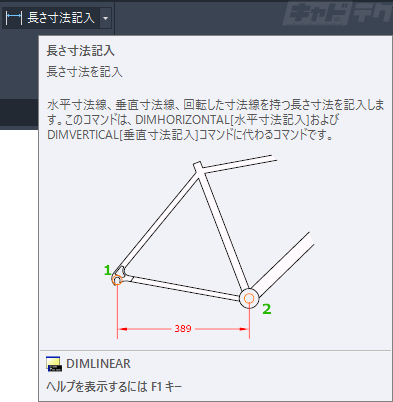
操作方法
下記いずれかの方法を選択でオプションを表示
・アプリケーションメニュー→オプションボタン
・メニューバー→ツール→オプション
・コマンドウインドウ上で右クリック→オプション
・コマンド:OPTION(ショートカットキー:OP)
↓
オプションダイアログ
↓
[表示]タブ
↓
[ウィンドウの要素]
↓
・[ツールチップを表示]
チェックを外すと全てオフになります
※[拡張ツールチップ]のみの表示はできません
・[ツールチップにショートカットキーを表示]
Shiftキー/Ctrlキーを併用したショートカットが表示されます
表示
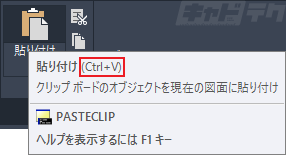
非表示
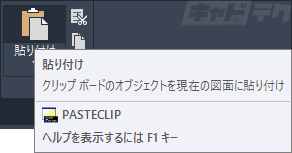
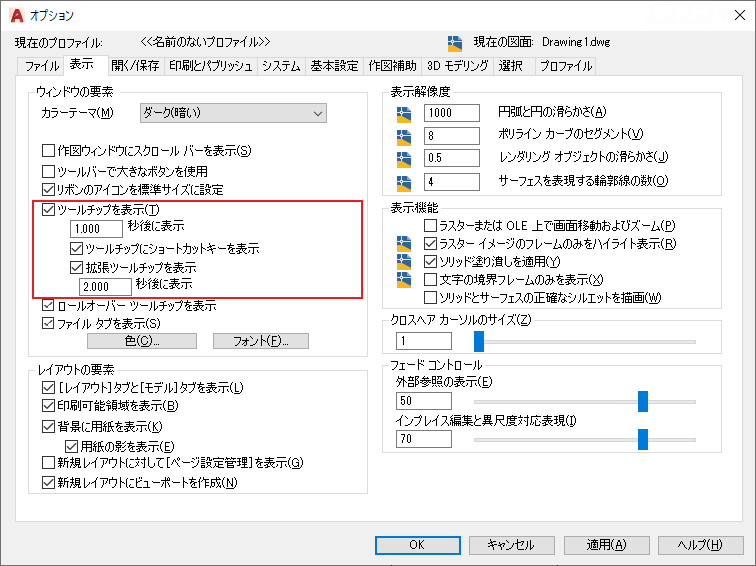
※ツールチップ/拡張ツールチップがそれぞれ表示されるまでの時間を指定することも可能です。


